この問題を解決するには、別のキーボードを使用してみてください
- Ctrl C および V ショートカットを使用すると、ユーザーはある場所から別の場所にデータをすばやくコピーして貼り付けることができます。
- キーボードドライバーが古いことや、他のソフトウェアやユーティリティからの干渉がこの問題の原因である可能性があります。
- キーボードのトラブルシューティング ツールを実行し、キーボード ドライバーを再インストールすると、問題を解決できる可能性があります。

バツダウンロードファイルをクリックしてインストールします
- Outbyte ドライバー アップデーターをダウンロードします。
- PC で起動します 問題のあるドライバーをすべて見つけます。
- その後、クリックします 選択したものを更新して適用 最新のドライバーバージョンを入手するには、
- OutByte Driver Updater は次の方法でダウンロードされました。 0 今月の読者様。
Ctrl C と Ctrl V を使用すると、テキスト、ファイル、その他のデータをコンピュータ上のある場所から別の場所にコピーして貼り付けることが簡単にできます。 ただし、Windows 11 では Ctrl C が機能しないと複数のユーザーが報告しています。 したがって、このガイドでは、問題を解決するために考えられる解決策を提供することを試みます。
あるいは、次のガイドに興味があるかもしれません。 Caps Lock キーと Num Lock キーが動かなくなる 最近の Windows アップデート後。
Ctrl キーと V キーが機能しないのはなぜですか?
Word、Excel、VSCode、またはコンピューター上のその他のアプリで Ctrl C が機能しない場合は、多くの要因が考えられます。 いくつかの注目すべきものを以下に示します。
- キーボードとコンピューター間の接続に問題があると、問題が発生する可能性があります。
- キーボード レイアウトが正しく設定されていない場合、Ctrl C キーの組み合わせが期待どおりに機能しない可能性があります。
- 他のアプリやユーティリティが Ctrl C コマンドをインターセプトしたり、別の機能に再割り当てしたりする可能性があります。
- キーボードドライバーが古いか欠落していることにより、Ctrl C キーまたは キーボードが機能しない 正しく。
Ctrl C と Ctrl V が機能しない場合はどうすればよいですか?
高度な修正を試す前に、次の事前チェックを確認してください。
- キーボード ショートカットに影響を与える一時的な不具合や競合を解決するには、コンピュータを再起動します。
- バックグラウンドソフトウェアを一時的に無効にする キーボードの機能が変更されている可能性があります。
- コマンドプロンプトを使用して制御機能を有効にします。
- オンスクリーン キーボードを試して、問題がハードウェアに関連していないことを確認します。
- PC をセーフ モードで実行し、キーボードの組み合わせを試します。
- キーボードドライバーを更新する パフォーマンスに影響を与えるバグを修正します。
- システムを以前の安定した状態に戻すには、システムの復元機能の使用を検討してください。
- 別のキーボードを使用して問題が解決するかどうかを確認してください。
1. キーボードのトラブルシューティング ツールを実行する
- を押します。 ウィンドウズ + 私 を開くためのキー 設定 アプリ。
- を選択 システム オプション。 クリック トラブルシューティング そして選択します 他のトラブルシューティングツール 右側のペインにあります。
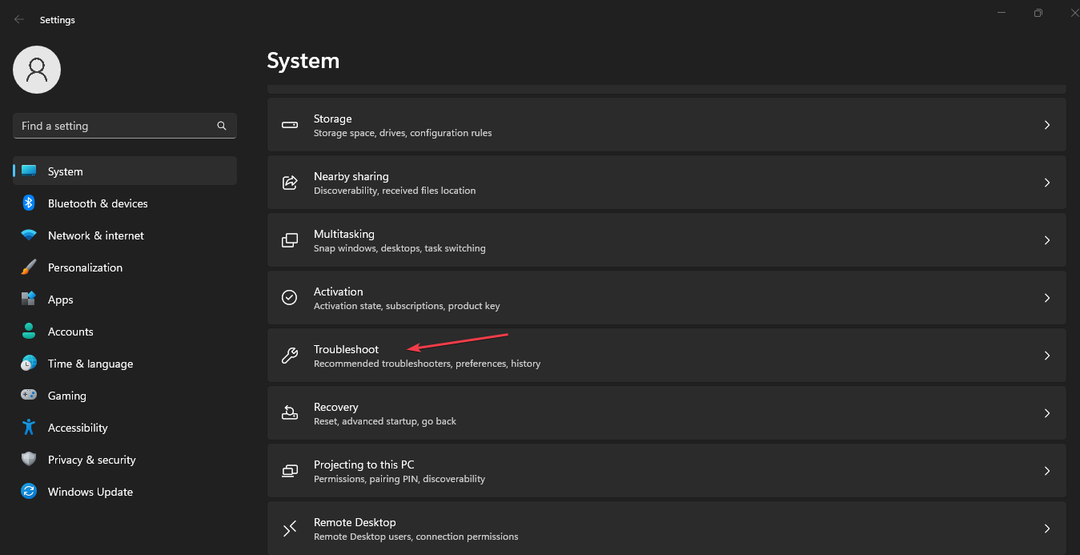
- クリックしてください キーボード と 走る ボタンをクリックしてトラブルシューティング プロセスを開始します。
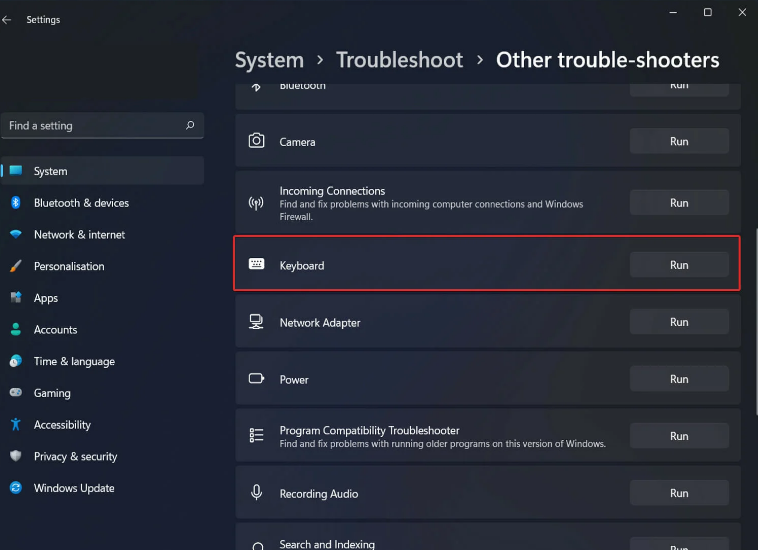
- 画面上の指示に従い、PC を再起動して変更を保存します。
キーボード トラブルシューティング ツールは、キーボード デバイスに影響を与える根本的な問題を見つけて修復し、Ctrl C & V ショートカットが機能しない問題を解決します。
修正方法も確認できます マウスとキーボードの問題 Windows 11 の場合は、詳細な手順を参照してください。
2. キーボードドライバーを再インストールします
- を押します。 ウィンドウズ + R キーを押してプロンプトを表示します 走る ウィンドウ、タイプ devmgmt.mscをクリックして、 OK を開くには デバイスマネージャ。
- クリック キーボード エントリを入力し、キーボード デバイスを右クリックして、 デバイスのアンインストール ドロップダウン メニューから。
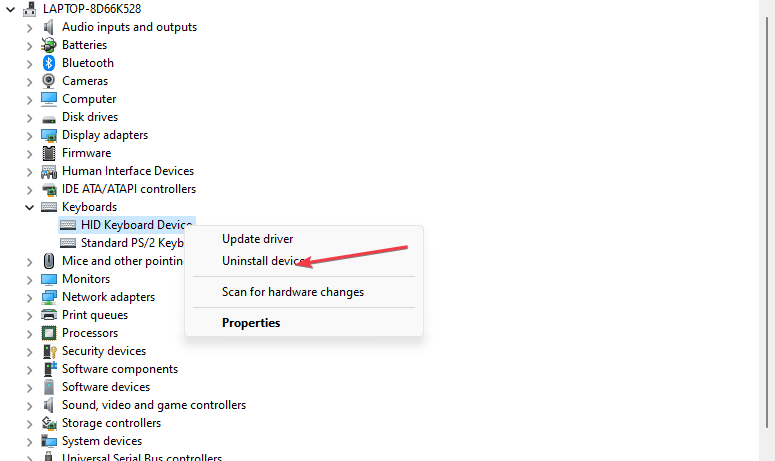
- クリック アンインストール 確認ボックスにチェックを入れて、プロセスが完了するまで待ちます。
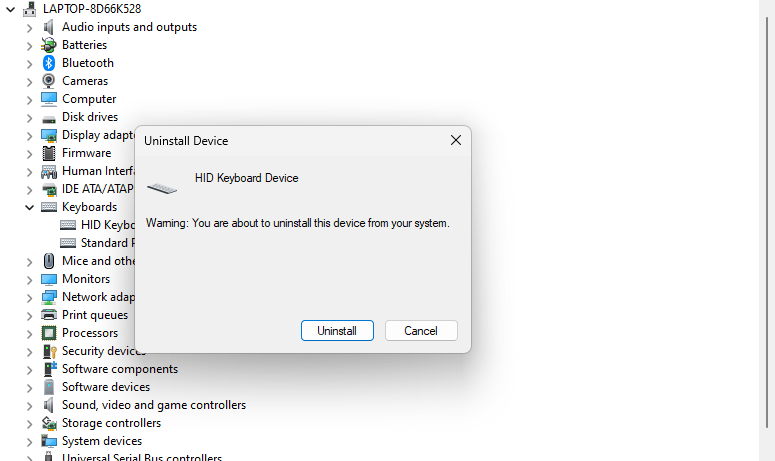
- PC を再起動してドライバーを自動的に再インストールし、Ctrl C および V ショートカットが正しく動作するかどうかを確認します。
キーボード デバイスをアンインストールすると、問題の原因となる破損したドライバー、設定の問題、その他のキーボード関連の問題が解決されます。
- PBR イメージがほぼいっぱいです: 削除する必要がありますか?
- ランタイム エラー 8020: 通信デバイスの読み取りエラー [修正]
- Utweb.exe とは何か、そのシステム エラーを修復する方法は?
- Moe.exe とは何ですか? 削除する必要がありますか?
あるいは、デバイスを更新することもできます。 したがって、に関する記事をチェックしてください キーボードドライバーのダウンロードとアップデート Windows 11上で。
最後に、こちらもチェックしてください。 仮想キーボード ソフトウェア キーボードに問題が再発する場合の推奨事項。 また、問題を修正する方法にも興味があるかもしれません。 キーボードで二重文字が許可されない Windows 11 で入力するとき。
ご質問やご提案がございましたら、コメント欄にご記入ください。
まだ問題が発生していますか? このツールを使用してそれらを修正します。
スポンサーあり
一部のドライバー関連の問題は、カスタマイズされたドライバー ソリューションを使用することでより迅速に解決できます。 ドライバーにまだ問題がある場合は、単にインストールしてください OutByte ドライバー アップデーター すぐに稼働させてください。 したがって、すべてのドライバーを更新し、他の PC の問題をすぐに解決しましょう。


